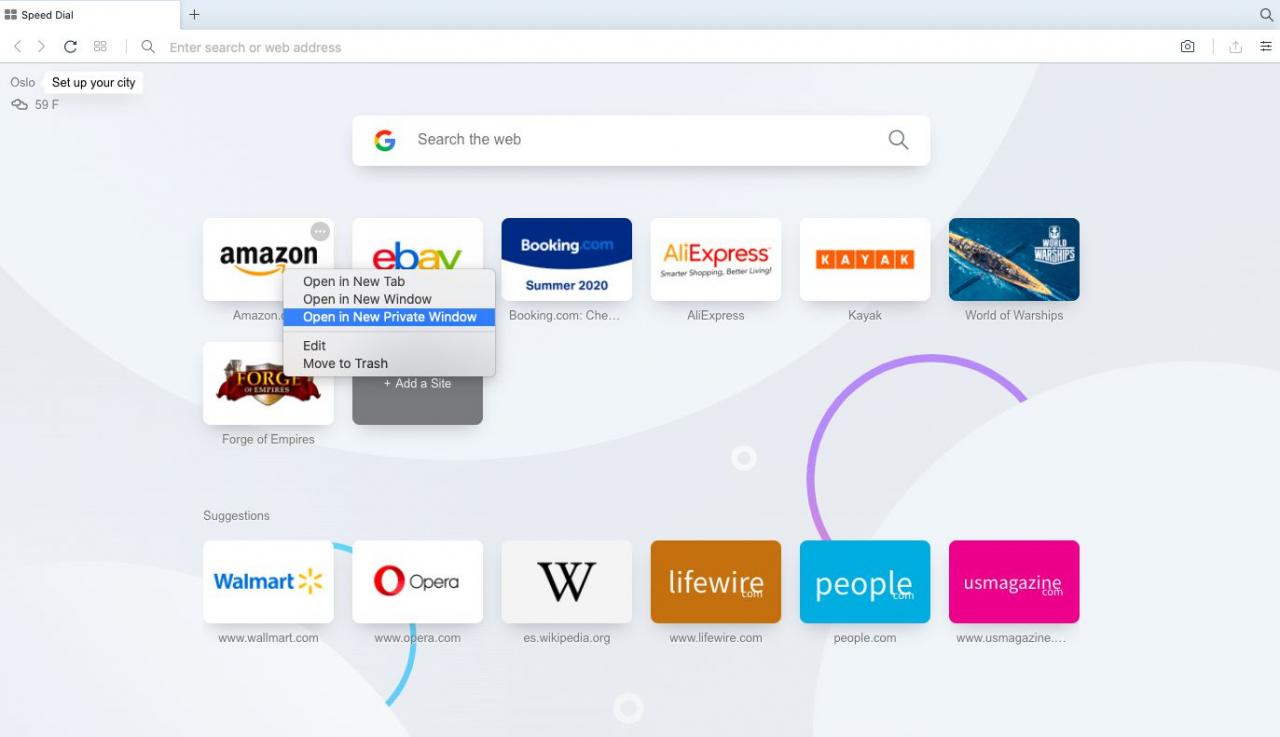Tryb incognito, znany również jako przeglądanie prywatne, to funkcja dostępna w większości popularnych przeglądarek internetowych. Po włączeniu trybu incognito nic, czego szukasz i odwiedzanych witryn internetowych, nie pojawia się w historii przeglądania. Jest to przydatna funkcja, gdy szukasz czegoś zawstydzającego, szukania prezentu dla kogoś, kto korzysta z tego samego komputera, i wielu innych scenariuszy.
Oto jak włączyć tryb incognito do przeglądania prywatnego w Chrome, Microsoft Edge, Internet Explorer, Mozilla Firefox, Safari i Opera.
Tryb incognito nie blokuje ani nie maskuje Twojego adresu IP. Zapobiega rejestrowaniu danych sesji przez przeglądarkę. Aby ukryć swój adres IP, użyj VPN, serwera proxy lub przeglądarki Tor.
Jak włączyć tryb incognito w Google Chrome
Podczas surfowania po Internecie incognito w Google Chrome przeglądarka nie zapisuje historii ani innych prywatnych danych. Oto jak otworzyć prywatną sesję przeglądania w Chrome:
-
Wybierz Chrome Menu (trzy pionowe kropki) w prawym górnym rogu, a następnie wybierz Nowe okno incognito.
Możesz też wybrać z menu Chrome filet > Nowe okno incognito. Lub naciśnij Ctrl+przesunięcie+N (Windows) lub komenda+przesunięcie+N (Prochowiec).
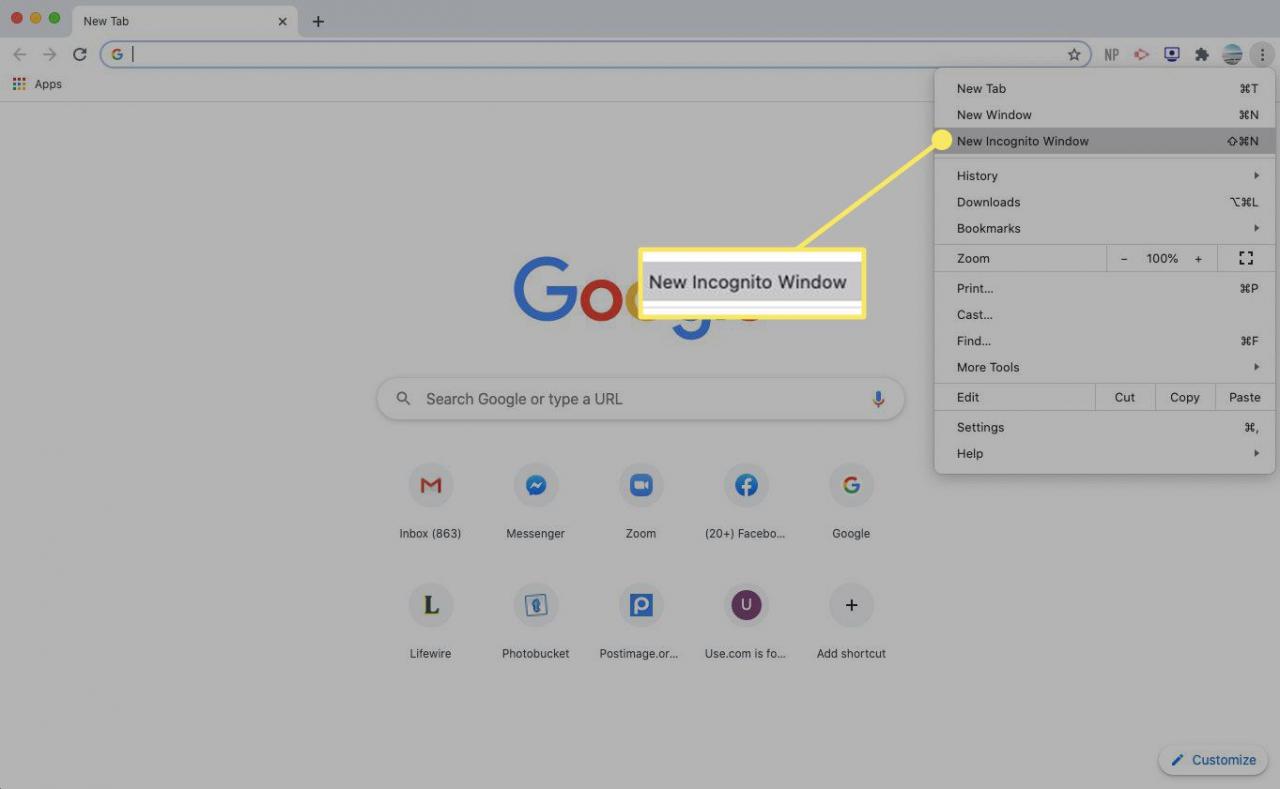
-
Otworzy się okno wyjaśniające tryb incognito w Chrome.
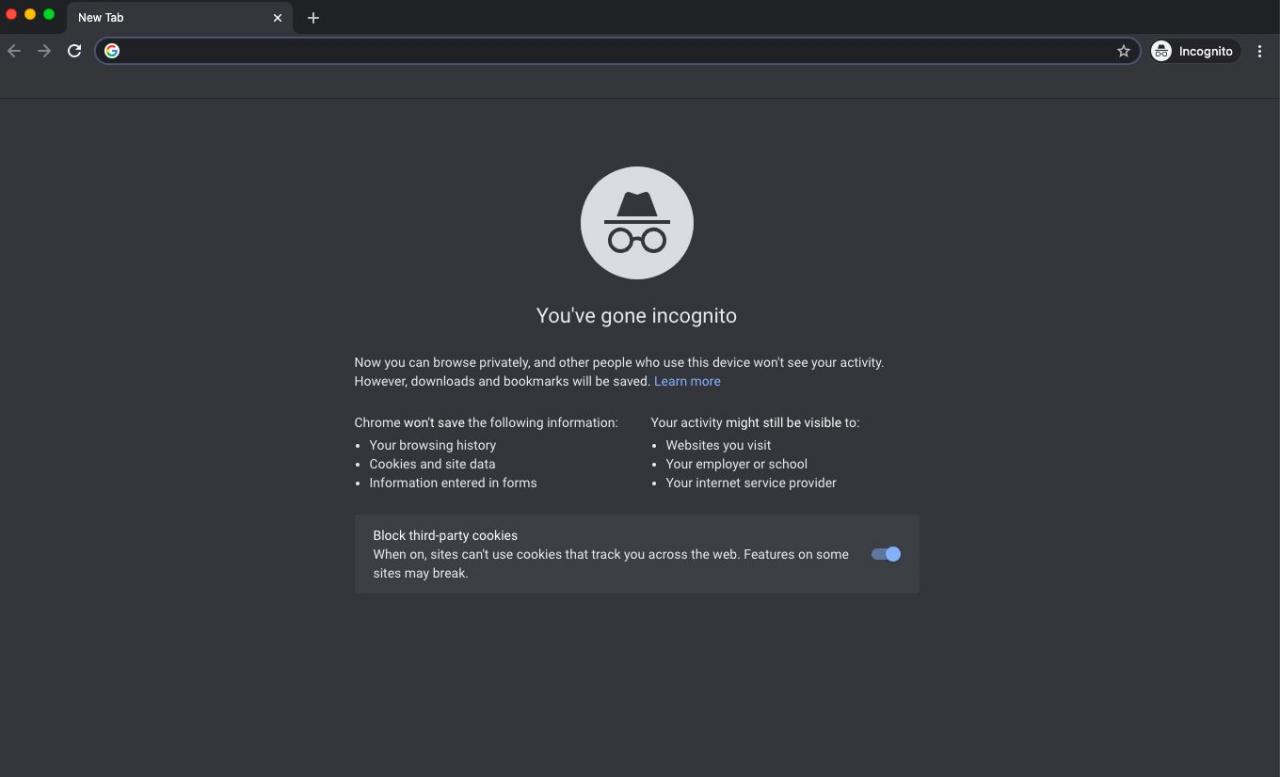
-
Aby otworzyć łącze w oknie incognito, kliknij je prawym przyciskiem myszy (lub naciśnij Kontrola+Kliknij na komputerze Mac), a następnie wybierz Otwórz link w oknie incognito.
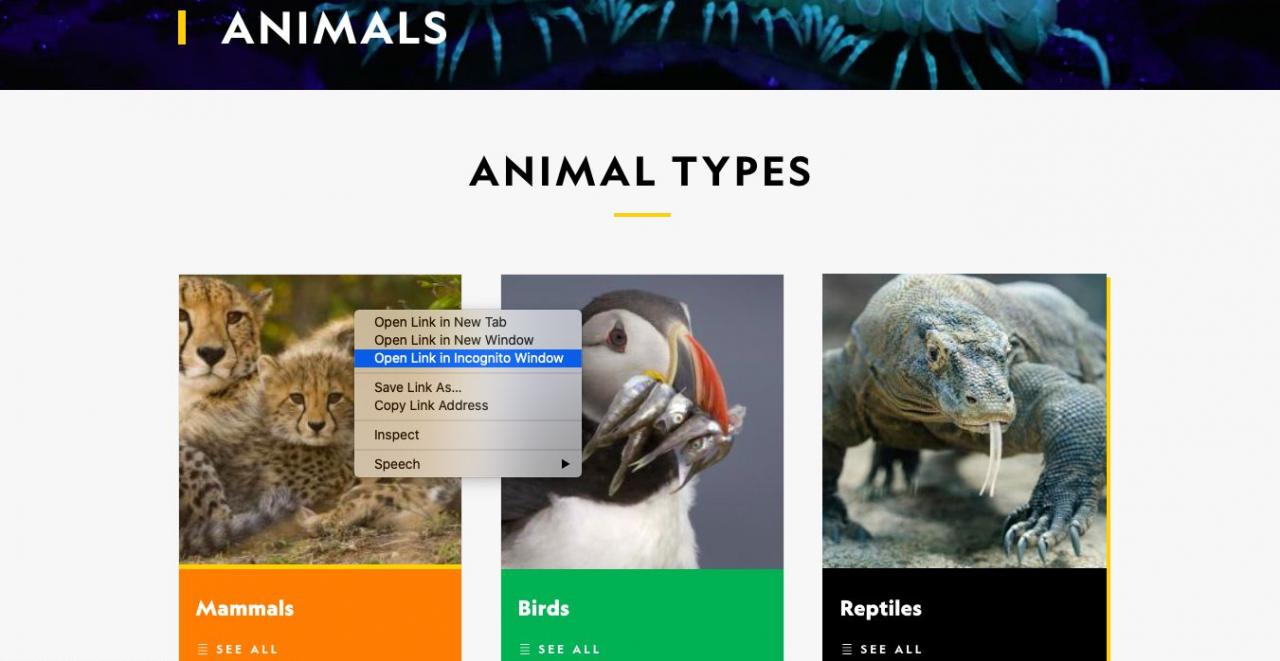
-
Aby wyjść z trybu incognito, zamknij okno przeglądarki lub karty.
Aby aktywować tryb incognito na urządzeniu z systemem iOS, dotknij Menu > Nowa karta incognito. Na urządzeniu z systemem Android dotknij Dowiedz się więcej > Nowa karta incognito.
Jak korzystać z przeglądania InPrivate w Microsoft Edge
Przeglądarka Microsoft Edge w systemie Windows 10 umożliwia przeglądanie w trybie incognito za pomocą funkcji przeglądania InPrivate.
Ta funkcja jest również dostępna w przeglądarce Internet Explorer. Jednak zaleca się przejście na Edge, ponieważ Microsoft nie aktualizuje już IE.
-
Otwórz przeglądarkę Edge i wybierz plik Więcej akcji menu (trzy kropki).
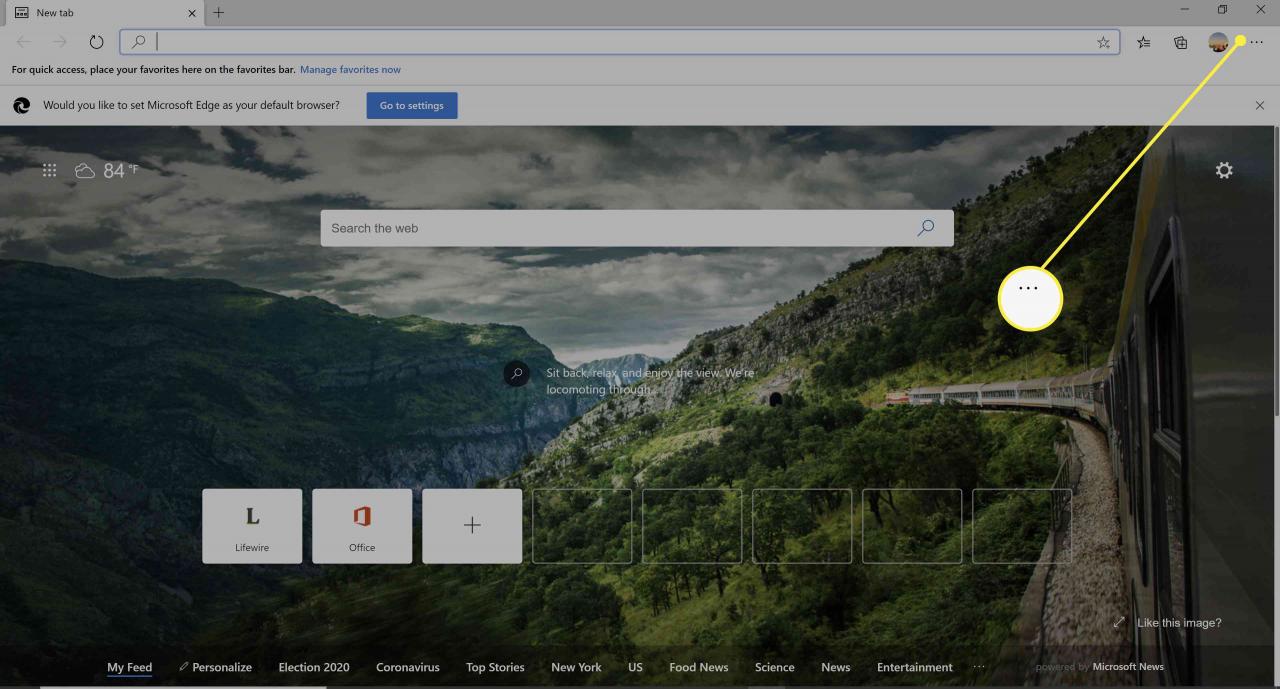
-
Wybierz Nowe okno InPrivate.
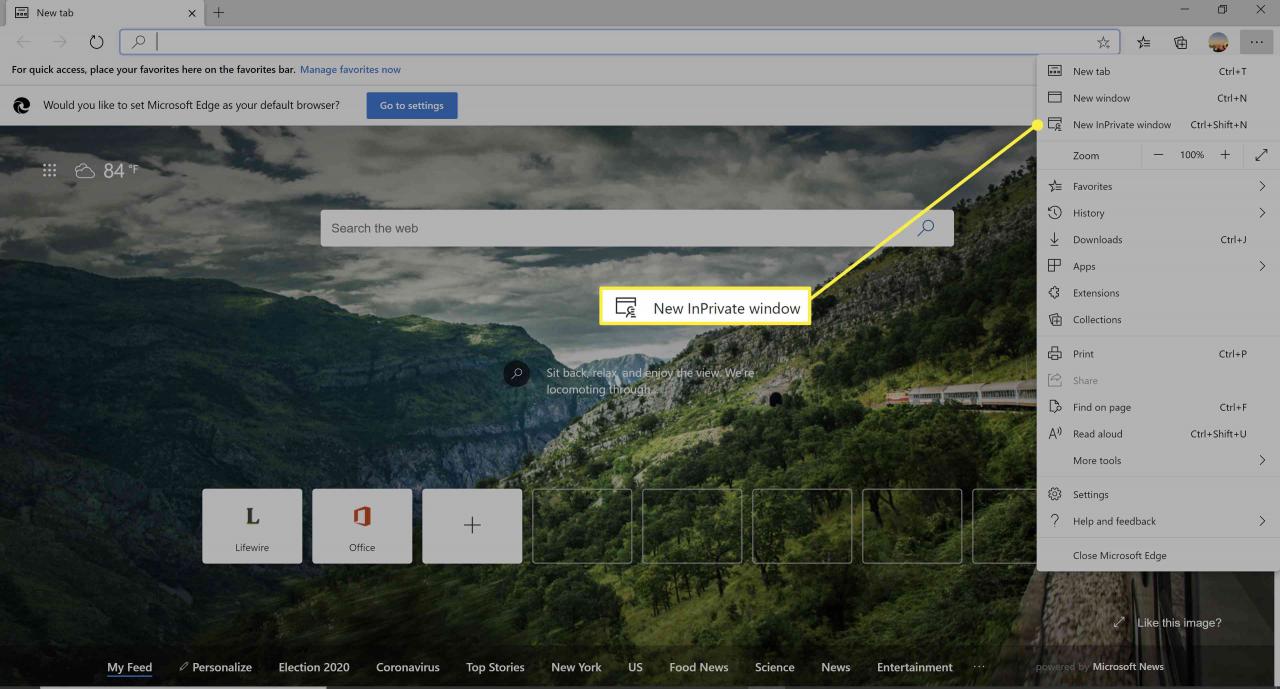
Na komputerze z systemem Windows użyj rozszerzenia Ctrl+przesunięcie+P skrót klawiaturowy umożliwiający szybkie przejście do okna przeglądania InPrivate.
-
Otworzy się okno wyjaśniające tryb przeglądania Edge InPrivate.
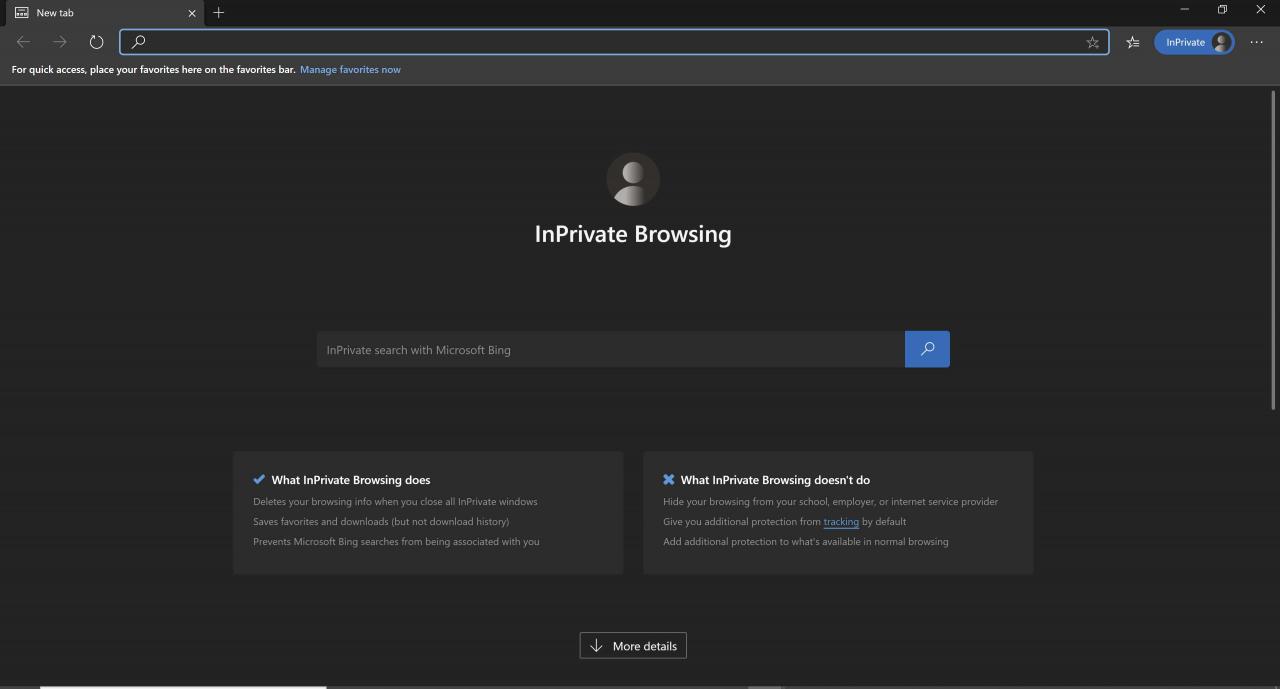
-
Aby otworzyć łącze w trybie przeglądania Edge InPrivate, kliknij je prawym przyciskiem myszy (lub naciśnij Kontrola+Kliknij na komputerze Mac) i wybierz Otwórz w oknie InPrivate.
Aby przejść do trybu przeglądania InPrivate w Edge na urządzeniu z systemem iOS lub Android, wybierz plik Tabs ikona, a następnie dotknij InPrivate.
Jak włączyć przeglądanie InPrivate w programie Internet Explorer
Internet Explorer (IE) 11 również określa swój tryb incognito jako przeglądanie InPrivate. Aby uruchomić sesję InPrivate w IE:
Przeglądanie InPrivate jest dostępne w przeglądarce IE8 i nowszych.
-
Otwórz Internet Explorer.
-
Wybierz menu Narzędzia (ikona koła zębatego) w prawym górnym rogu okna przeglądarki.
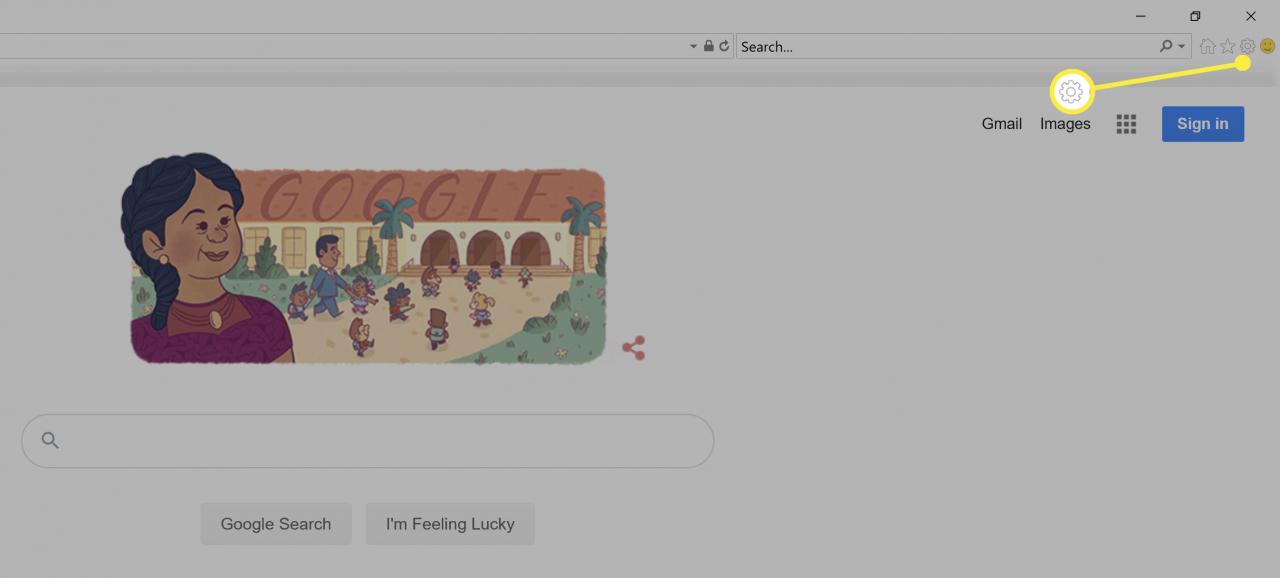
-
Umieść kursor nad Bezpieczeństwo.
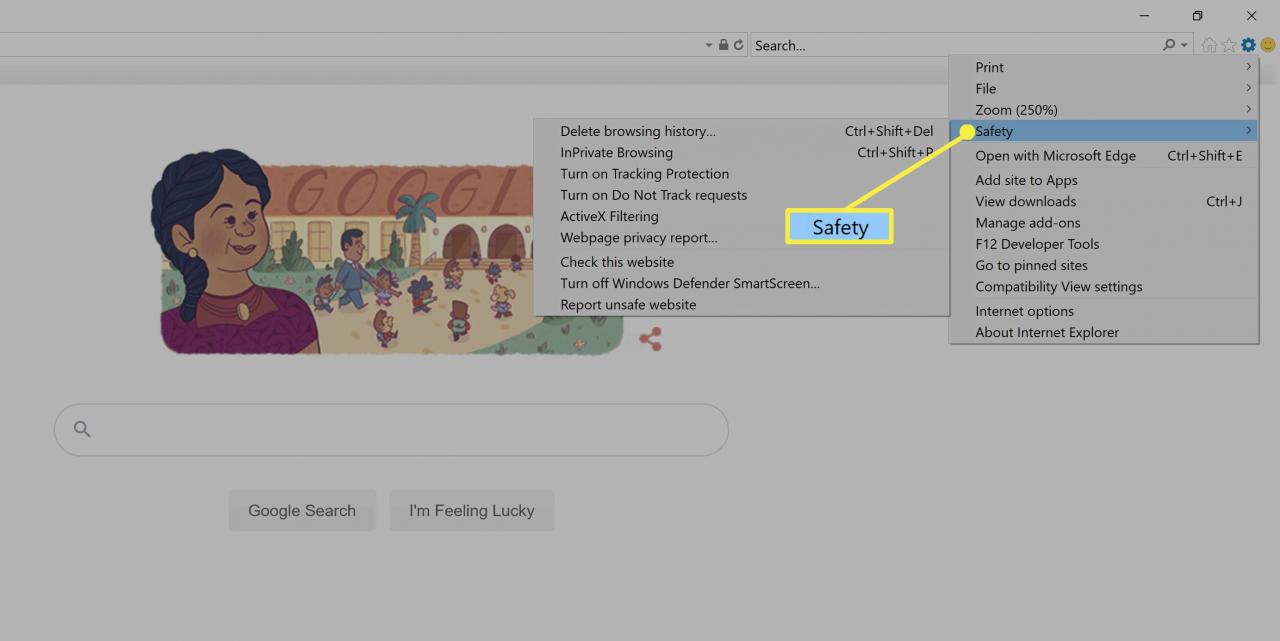
-
Wybierz Przeglądanie InPrivate.
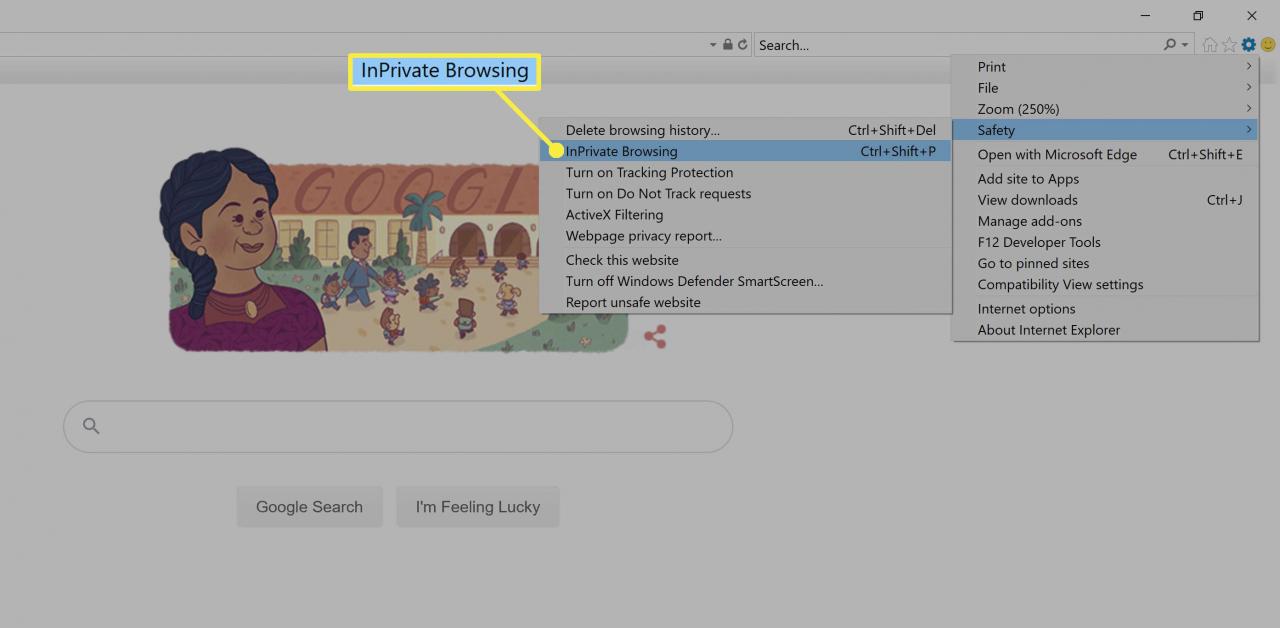
naciśnij Ctrl+przesunięcie+P aby szybko włączyć przeglądanie InPrivate.
-
Otworzy się nowe okno przeglądania InPrivate. Aby zweryfikować, upewnij się, że adres URL jest poprzedzony znakiem about: InPrivate.
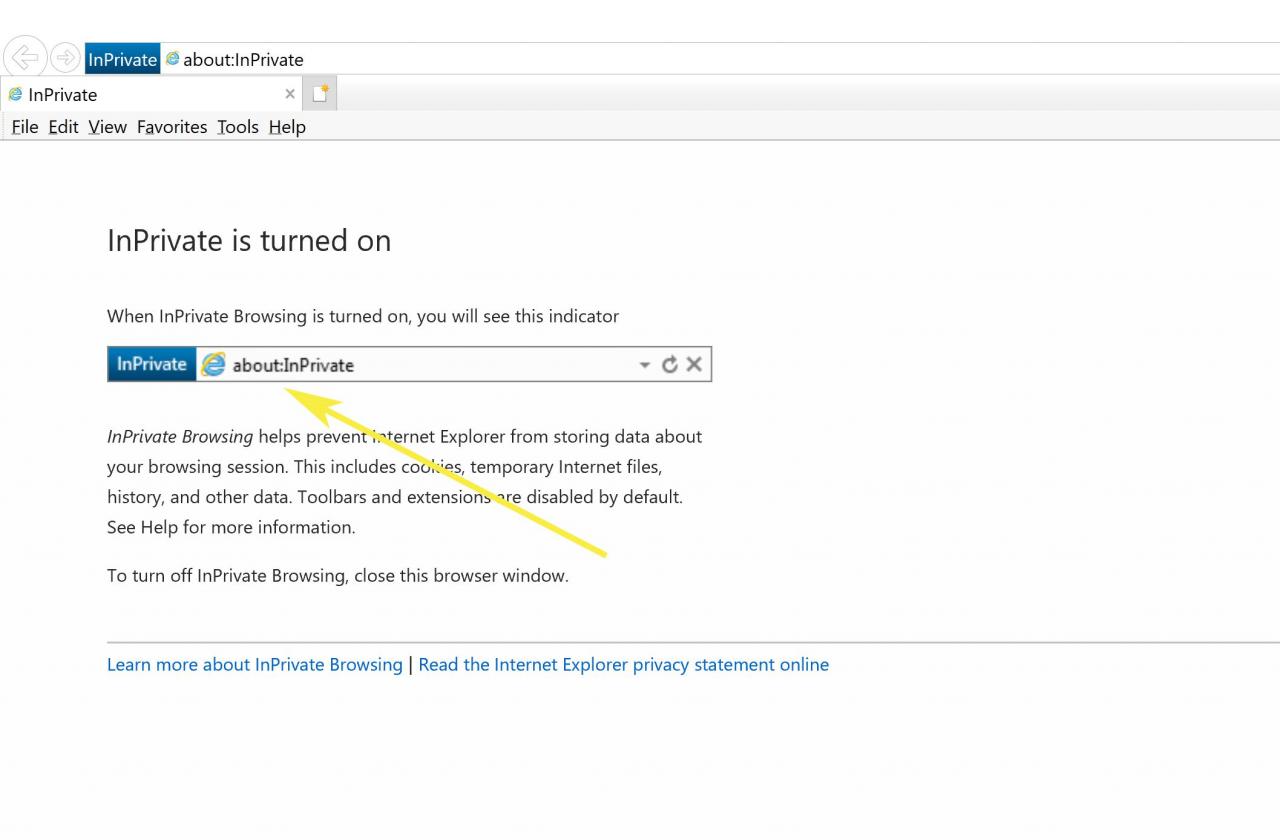
Jak włączyć przeglądanie prywatne w przeglądarce Firefox
Przeglądanie incognito w Mozilla Firefox nazywa się trybem przeglądania prywatnego. Oto jak aktywować tę funkcję:
-
Wybierz Firefox Menu (trzy pionowe linie), a następnie wybierz Nowe okno prywatne.
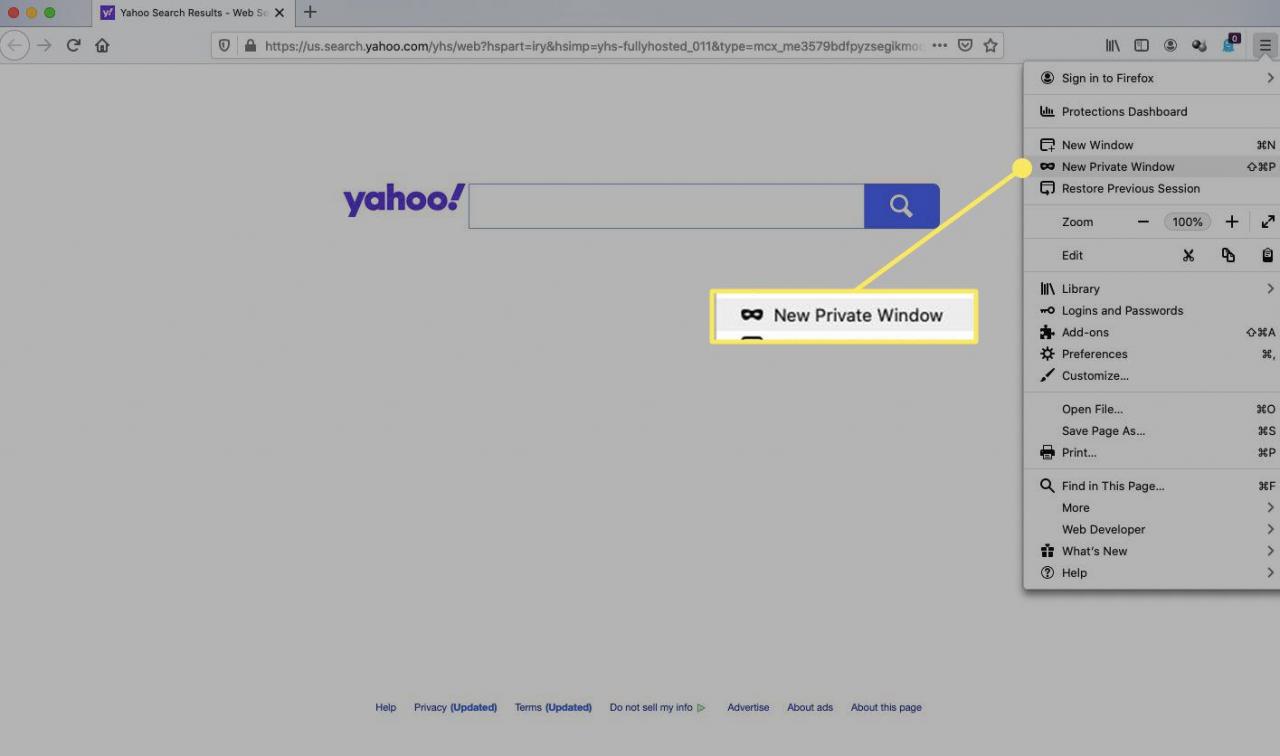
-
Otworzy się okno przeglądania prywatnego Firefoksa.
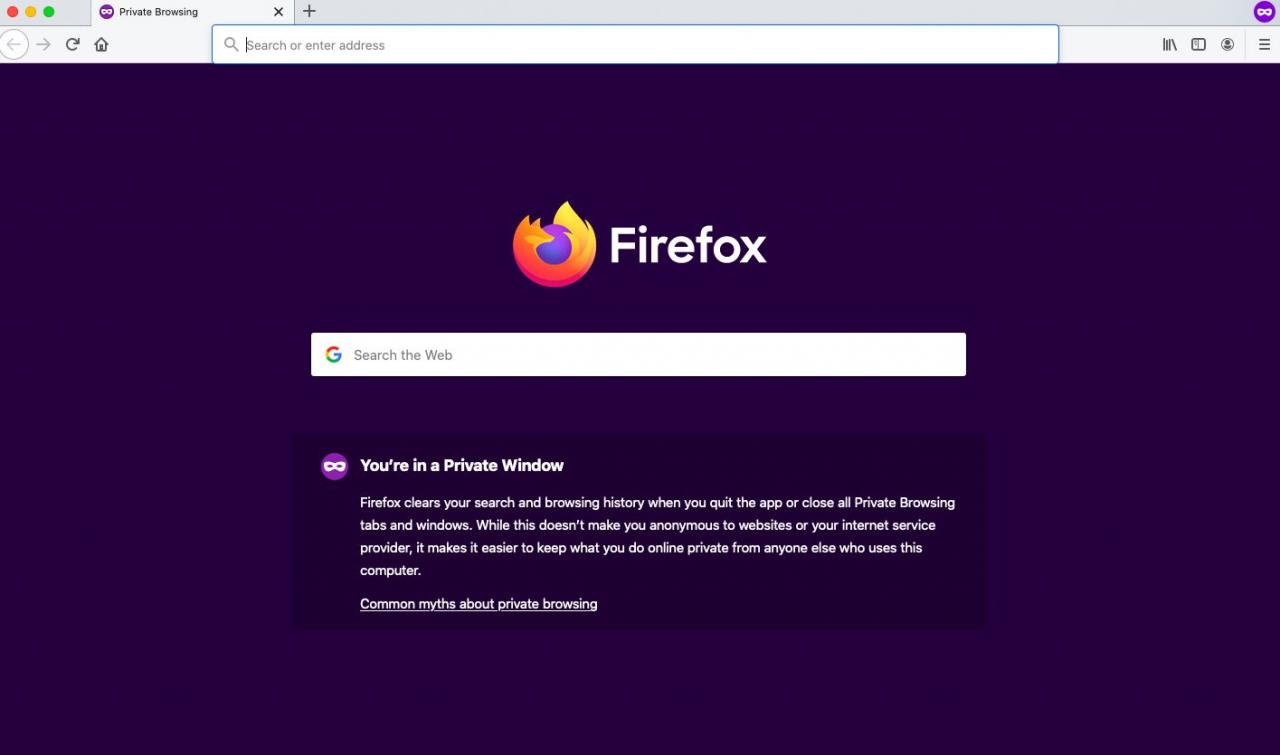
Aby szybko otworzyć okno przeglądania prywatnego Firefoksa, naciśnij przesunięcie+komenda+P na komputerze Mac lub Kontrola+przesunięcie+P na komputerze z systemem Windows.
-
Aby otworzyć łącze w trybie przeglądania prywatnego, kliknij je prawym przyciskiem myszy (lub naciśnij Kontrola+Kliknij na komputerze Mac), a następnie wybierz Otwórz łącze w nowym oknie prywatnym.
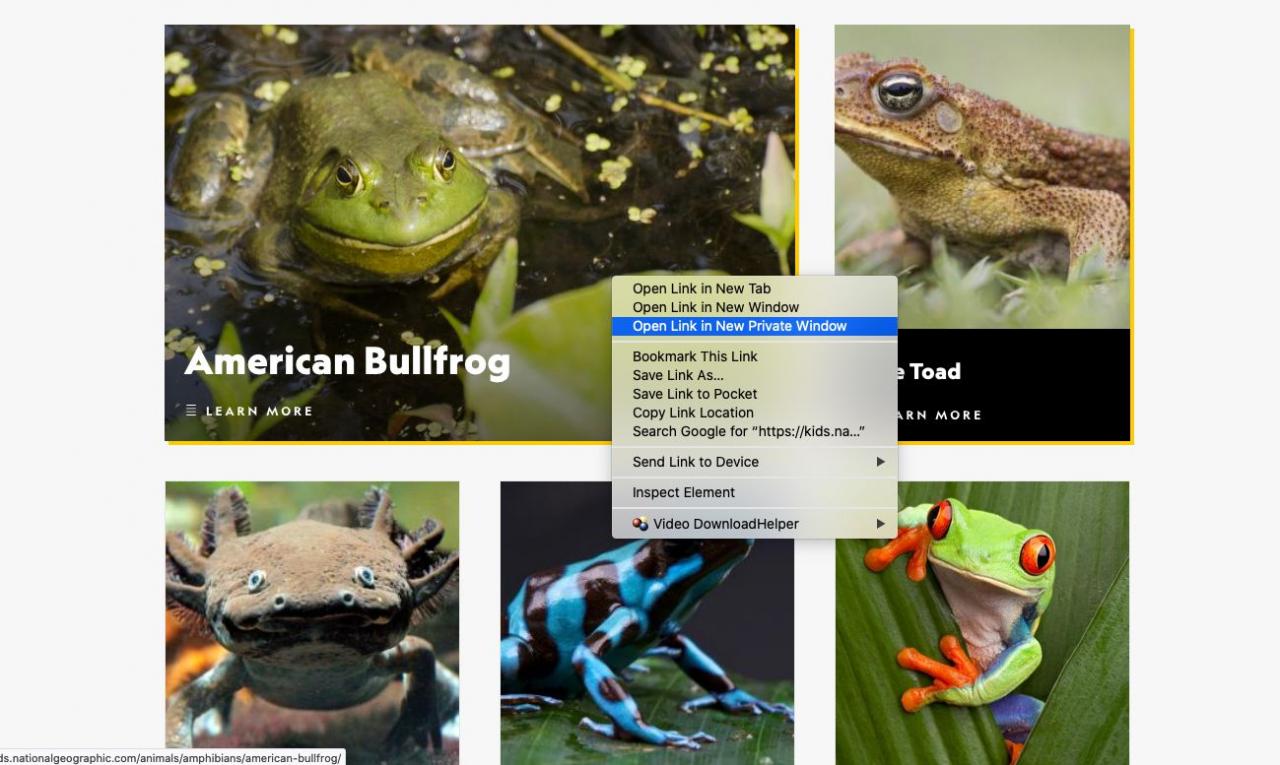
Aby przejść do trybu przeglądania prywatnego Firefox na urządzeniu z systemem iOS, stuknij ikonę Tabs u dołu ekranu, a następnie stuknij ikonę Maska Ikona. Na urządzeniu z systemem Android dotknij Maska ikonę u góry ekranu.
Jak wejść do przeglądania incognito w Apple Safari
Safari to domyślna przeglądarka dla systemu macOS. Oto jak przejść do trybu przeglądania prywatnego Safari:
-
Otwórz Safari na komputerze Mac.
-
Z paska menu wybierz filet > Nowe okno prywatne.
naciśnij przesunięcie+komenda+N aby szybko otworzyć okno przeglądania prywatnego.
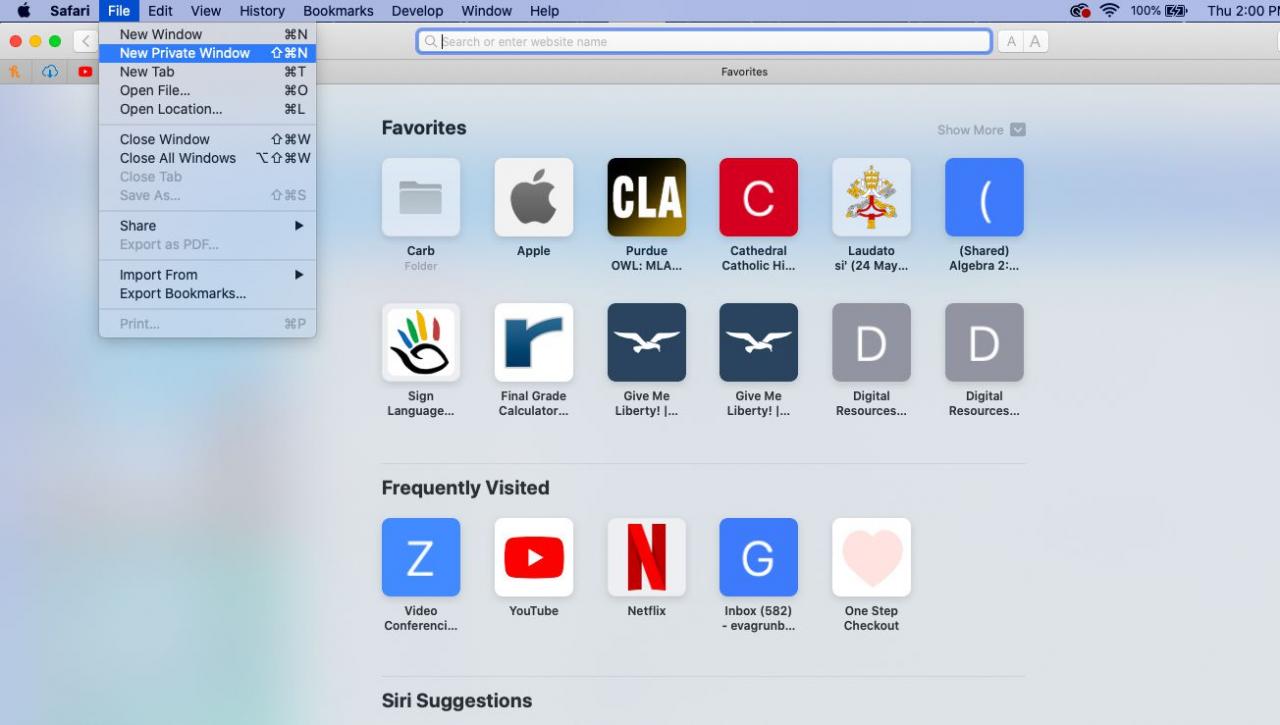
-
Otworzy się okno z ciemniejszym paskiem wyszukiwania i komunikatem, że przeglądanie prywatne jest włączone.
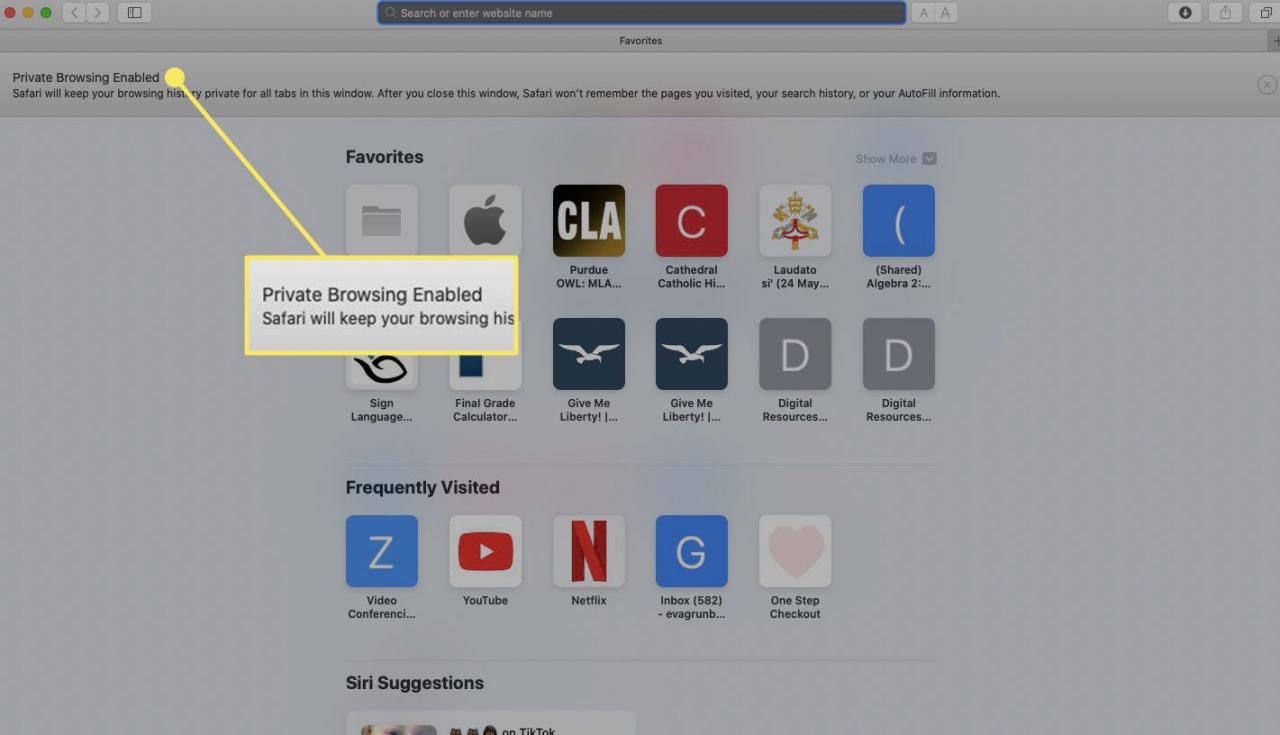
-
Aby otworzyć łącze w prywatnym oknie w Safari na Macu, przytrzymaj opcja i kliknij prawym przyciskiem myszy łącze (lub przytrzymaj Kontrola i opcja klucze, a następnie kliknij łącze), a następnie wybierz Otwórz łącze w nowym oknie prywatnym.
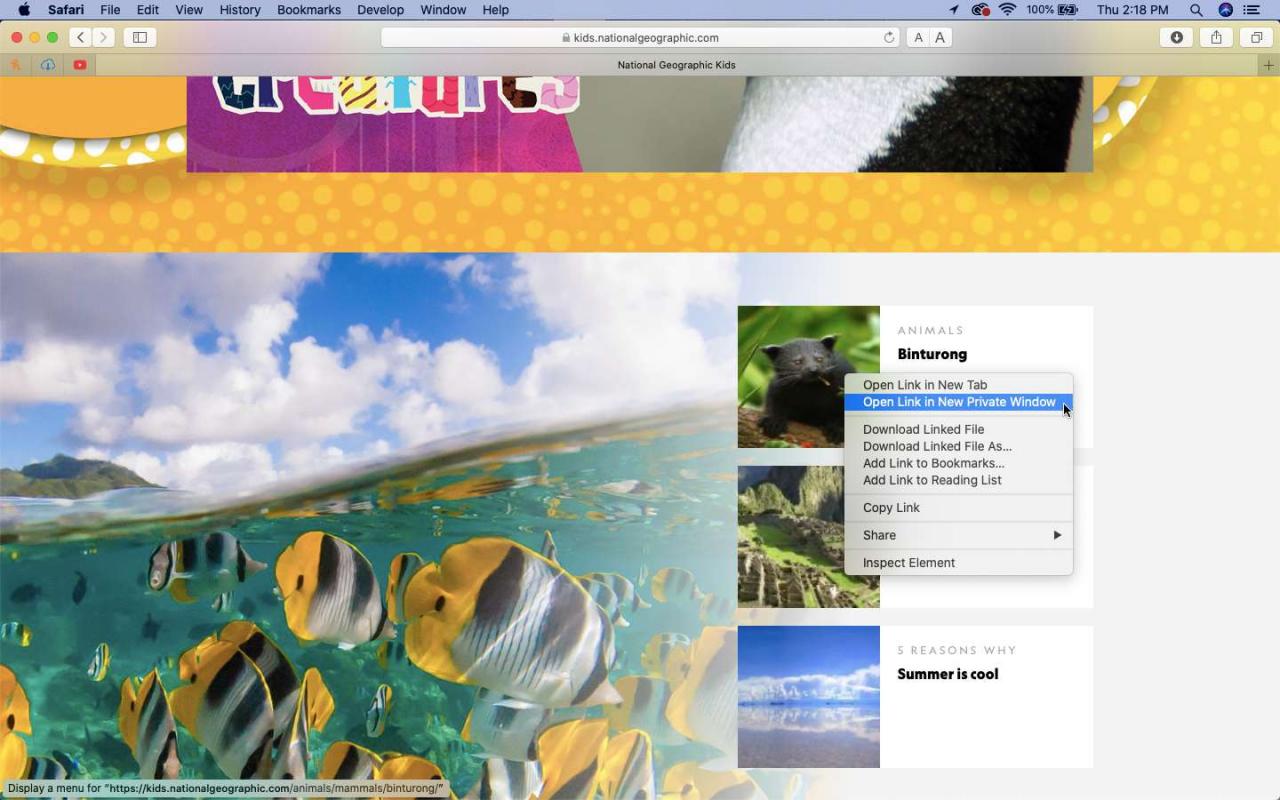
-
Aby przejść do przeglądania prywatnego w Safari dla Windows, wybierz Import (ikona koła zębatego)> przeglądanie prywatne, A następnie wybierz OK.
Aby przejść do trybu przeglądania prywatnego na urządzeniu z systemem iOS, stuknij ikonę O Nas ikona, a następnie stuknij Prywatny.
Jak otworzyć prywatne okno w Operze
Tryb incognito przeglądarki internetowej Opera nazywa się trybem prywatnym. Oto jak to działa:
-
Otwórz Operę na komputerze PC lub Mac.
-
Z paska menu wybierz filet > Nowe okno prywatne.
Aby szybko otworzyć prywatne okno w Operze, naciśnij Ctrl+przesunięcie+N na komputerze z systemem Windows lub komenda+przesunięcie+N na komputerze Mac.
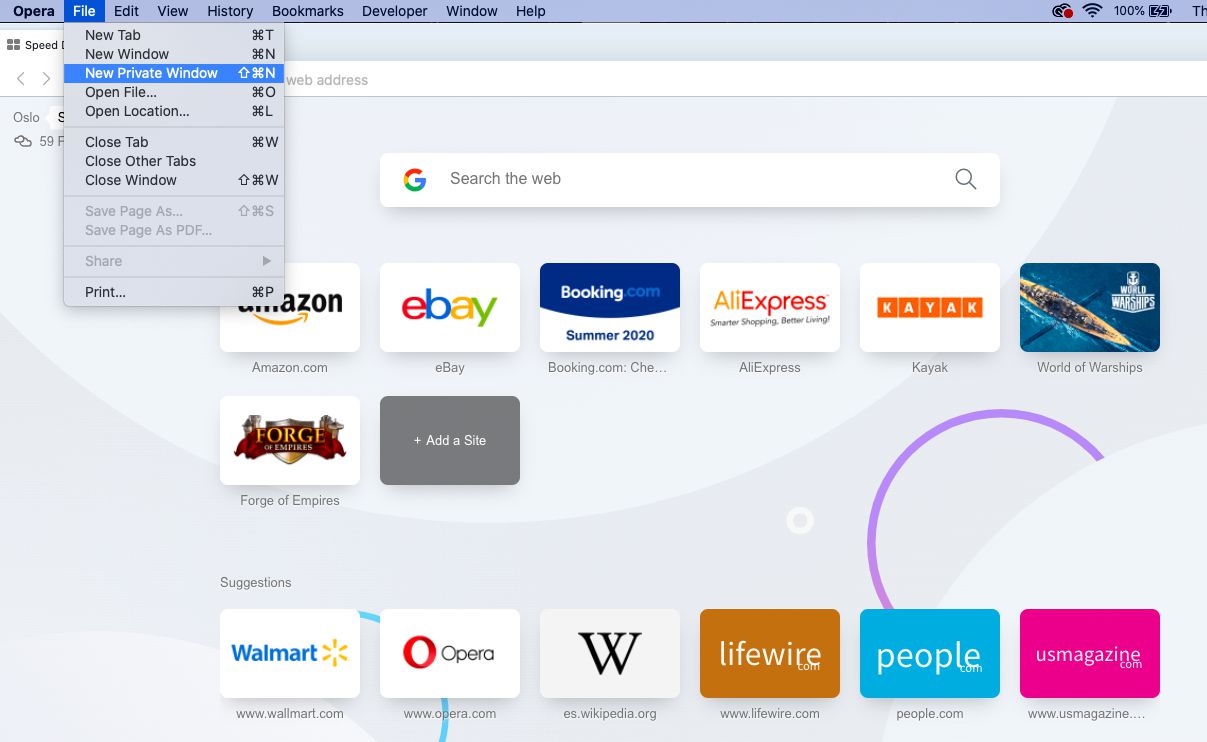
-
Pojawi się okno wyjaśniające tryb prywatny Opery.
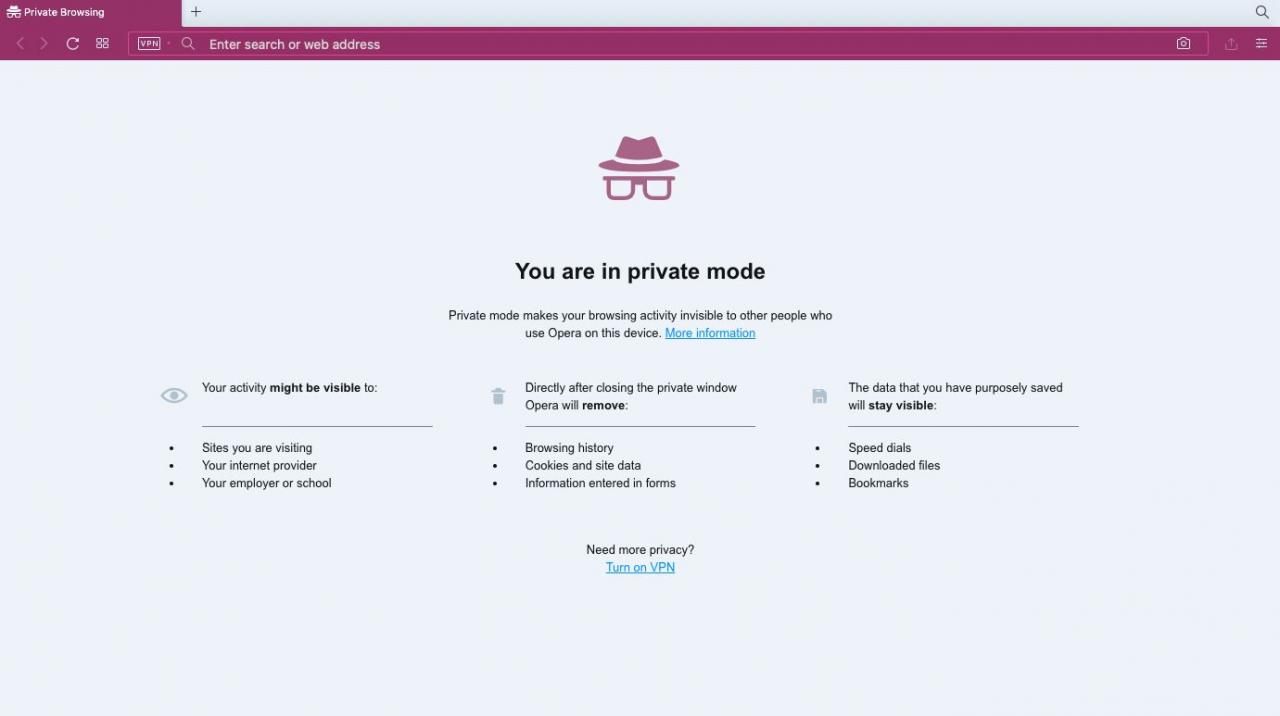
-
Aby otworzyć łącze w trybie prywatnym w Operze, kliknij je prawym przyciskiem myszy (lub naciśnij Kontrola+Kliknij na komputerze Mac) i wybierz Otwórz w nowym oknie prywatnym.
Aby przejść do trybu prywatnego w przeglądarce mobilnej Opera Touch iOS, dotknij O Nas ikona, dotknij Menu (trzy kropki), a następnie wybierz Tryb prywatny.